Meni »Nastavitve«¶
V meniju Nastavitve so nastavljive možnosti Krite in tu določite večino »videza in občutka« programa.
- Prilagodi Krito
Odpre Nastavitve.
- Upravljaj knjižnice virov
Omogoča upravljanje, kateri paketi so aktivni.
Added in version 5.0.
- Upravljaj vire
Upravljajte vire. Več o tem si lahko preberete tukaj.
- Profil aktivnega avtorja
Tako lahko nastavite, kateri profil avtorja je trenutno aktiven.
- Ponastavi vse nastavitve
Ponastavite vse nastavitve Krita, kot pri Ponastavitev prilagoditve Krite.
Added in version 5.0.
Prilagodi orodne vrstice …¶
Krita vam omogoča visoko prilagoditev vmesnika orodne vrstice. Lahko dodate, odstranite in spremenite vrstni red skoraj vsega, da ustreza vašemu slogu dela. Če želite začeti, v meniju izberite Nastavitve ‣ Prilagodi orodne vrstice ….
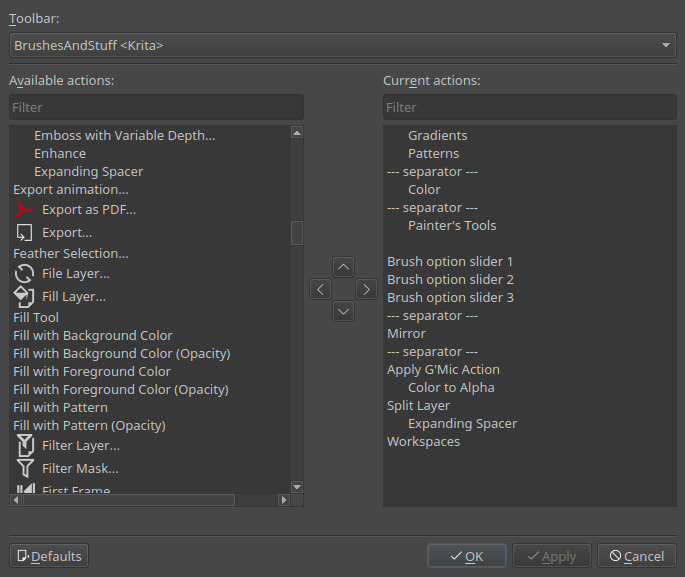
Pogovorno okno je razčlenjeno na tri glavne odseke:
- Orodna vrstica
Izberite, ali spremenite orodne vrstice »Glavno« ali »Čopiči in stvari«.
- Akcije, ki so na voljo:
Vse možnosti, ki jih je mogoče dodati v orodno vrstico.
- Trenutna dejanja:
Vsa trenutno dodeljena dejanja in njihov vrstni red.
Use the arrows between the Available and Current actions sections to move items back and forth and up and down in the hierarchy. This type of inclusion/exclusion interface has been around on PCs for decades, so we don’t need to go into great detail regarding its use. What is important though is selecting the correct Toolbar to work on. The Main Toolbar allows you to add items between the New, Open and Save buttons as well as to the right of the Save button. The Brushes and Stuff Toolbar, lets you modify anything from the Gradients button over to the right. This is probably where you’ll do most of your editing.
Here we’ve added Select Opaque, Local Selection, Transparency Mask, Isolate Layer, Show Assistant Previews. This is just an example of a couple of options that are used frequently and might trim your workflow. This is what it looks like in the configuration tool:
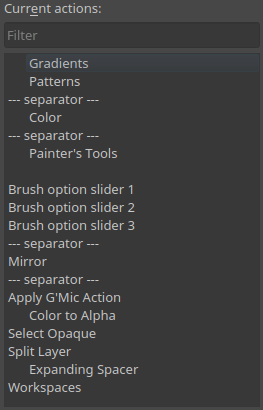
You’ll notice that some items are text only and some only icons. This is determined by whether the particular item has an associated icon in Krita. You can select anything from the Available section and move it to the Current one and rearrange to fit your own workflow.
If you add so many that they won’t all fit on your screen at once, you will see a small chevron icon appear. Click it and the toolbar expands to show the remaining items.
- Prikazane orodne vrstice
Poda seznam orodnih vrstic, ki jih je mogoče pokazati.
V tem trenutku Krita ne podpira možnosti ustvarjanja dodatnih orodnih vrsticah. Na voljo so:
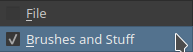
Čeprav res ni priporočljivo, jih lahko izklopite (zakaj že?).
Added in version 4.2: Krita’s toolbars are now movable. You can move a toolbar by  dragging its left handle.
dragging its left handle.
Pokaži zložena okna¶
- Pokaži zložena okna
Določa, ali so zložena okna vidna. To je uporabno za čiščenje vmesnika in odstranjevanje nepotrebne »vidne navlake«, ko slikate. Če imate čopič in veste, da boste slikali nekaj časa, zakaj ne bi odklopili zloženih oken? Med delom se boste začudili, kakšna razlika je. Če pa veste, da menjate orodje ali delate s plastmi ali z drugimi neštetimi stvarmi, ki vam jih Krita ponuja, potem nima smisla, da se ujamete v preklapljanje prikaza zloženih oken. Pametno uporabite svoj čas!
Nasvet
To je odličen kandidat za dodajanje v orodno vrstico, tako da lahko samo s klikom preklopite vidnost zloženih oken in ni treba niti odpreti menija za to. Glejte Prilagodi orodne vrstice … spodaj za več.
Zložena okna¶
Krita subdivides the access of many of its features into functional panels called Dockers. Dockers are small windows that can contain, for example, things like the Layer Stack, Color Palette or Brush Presets. Think of them as the painter’s palette, or his water, or his brush kit.
Znanje učinkovite uporabe zloženih oken je ključno za optimizacijo časa pri vašem delu s Krito.
Teme in slog¶
Krita ponuja številne barvne tematske vmesnike ali »videze«. Trenutni nabor tem je naslednji:
Temnejša
Temna (privzeto)
Mešalnik
Svetlo
Nevtralno
Ni enostavnega načina za ustvarjanje in skupno rabo tem. Barvne teme so opredeljene v mapi »color-schemes« znotraj mape z viri.
Similarly, the Style menu allows you to select a different ‚widget style‘. These styles are Qt framework widget styles and there’s no easy way of customizing them.
Spremeni jezik programa …¶
Če želite krito uporabljati v drugem prevodu, ga lahko izberete tukaj. Vendar pa lahko zahteva ponoven zagon.
